유튜브 뮤직을 웹에서 편하게 듣고 싶은데, 크롬에서만 오류가 생기는 경우 당황스럽죠? 갑자기 재생이 멈추거나, 로딩이 안 되거나, “오류가 발생했습니다” 메시지가 뜨면 대체 뭘 해야 할지 몰라 헤매기 마련입니다.
이 글에서는 유튜브 뮤직이 크롬에서 정상 작동하지 않는 대표적인 문제 원인과 해결 방법을 소개합니다. 실제 사용자들이 가장 많이 겪는 문제부터 확실한 해결책까지, 단계별로 정리했으니 이대로 따라 해보세요.
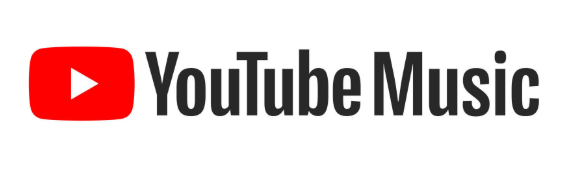
1. 기본 점검: 문제의 50%는 여기서 해결
- 인터넷 연결 상태 확인 (와이파이/유선)
- PC 재부팅
- 크롬 완전 종료 후 재실행
- 다른 브라우저(엣지, 파이어폭스 등)에서 재생 시도
2. 크롬 캐시 및 쿠키 삭제
크롬에서 유튜브 뮤직이 멈춘다면 가장 먼저 해볼 건 인터넷 사용 기록 삭제입니다.
- 크롬 설정 → 개인정보 및 보안
- 인터넷 사용 기록 삭제 클릭
- 쿠키 및 기타 사이트 데이터, 캐시된 이미지 및 파일 선택 → 삭제
- 크롬을 종료 후 다시 실행
3. 확장 프로그램 충돌 확인
광고 차단기나 기타 플러그인이 유튜브 뮤직과 충돌할 수 있습니다.
- 크롬 주소창에
chrome://extensions입력 - 활성화된 확장 기능을 하나씩 비활성화
- 비활성화 후 유튜브 뮤직 정상 작동 여부 확인
4. 하드웨어 가속 설정 변경
- 크롬 설정 → 시스템
- 가능한 경우 하드웨어 가속 사용 옵션 ON/OFF 전환
- 변경 후 브라우저 재시작
5. 오디오 품질 낮추기
속도가 느릴 경우에는 유튜브 뮤직 내 설정에서 음질을 낮춰보세요.
- 유튜브 뮤직 → 설정 → 재생 → 오디오 품질에서 낮음/중간 선택
6. 크롬 최신 버전으로 업데이트
브라우저가 구버전이면 스트리밍 호환에 문제가 발생할 수 있습니다.
- 크롬 주소창에
chrome://settings/help입력 - 최신 버전 자동 업데이트 확인
7. DNS 및 네트워크 설정 점검
네트워크 연결이 불안정하다면 다음을 시도해 보세요.
- 라우터 재부팅
- DNS 변경 (예:
8.8.8.8,8.8.4.4) - VPN 사용 중이라면 꺼보기
8. 공식 도움말 확인
위 방법으로도 해결되지 않는다면 구글 공식 지원 페이지를 확인하세요.
📌 유튜브 뮤직 오류 요약
✔ 가장 먼저 캐시·쿠키 삭제
✔ 확장 프로그램 끄고 다시 시도
✔ 하드웨어 가속 설정 확인
✔ 음질 낮춰 재생 시도
✔ 크롬 업데이트 또는 재설치 고려
오류별 해결 요약표
| 증상 | 원인 | 해결 방법 |
|---|---|---|
| 재생 중 멈춤 | 캐시/브라우저 오류 | 캐시 삭제 후 재시작 |
| 소리만 나옴 | 하드웨어 가속 문제 | 가속 ON/OFF 전환 |
| 끊김/버퍼링 | 네트워크 불안정 | 라우터 재부팅, 음질 낮춤 |
| 특정 곡만 재생 안 됨 | 서버 or DRM 문제 | 시간 지나고 재시도 |
| 크롬만 오류 | 확장 프로그램 충돌 | 확장 기능 비활성화 |
자주 묻는 질문
Q1. 크롬에서만 유튜브 뮤직이 안 돼요. 왜 그런가요?
A. 크롬 캐시나 확장 프로그램 충돌 가능성이 높습니다. 위 해결 방법 2~3번을 먼저 시도해 보세요.
Q2. 오류 메시지 없이 멈추는데 어떻게 해야 하나요?
A. 하드웨어 가속 문제일 수 있습니다. 설정에서 하드웨어 가속을 껐다가 다시 켜 보세요.
Q3. 엣지 브라우저에서는 잘 되는데 크롬만 안 돼요
A. 크롬에 설치된 확장 기능이 원인일 수 있으니, 모두 꺼보고 유튜브 뮤직을 실행해 보세요.
Q4. 음질을 낮춰도 버퍼링이 심해요
A. 네트워크 자체가 불안정한 상태입니다. DNS 변경이나 라우터 점검이 필요합니다.
Q5. 위 방법을 다 해도 해결이 안 돼요
A. 크롬을 삭제 후 재설치하거나, 유튜브 뮤직 데스크탑 앱을 사용하는 것도 방법입니다.
👇 이런 정보도 함께 보면 좋아요:
